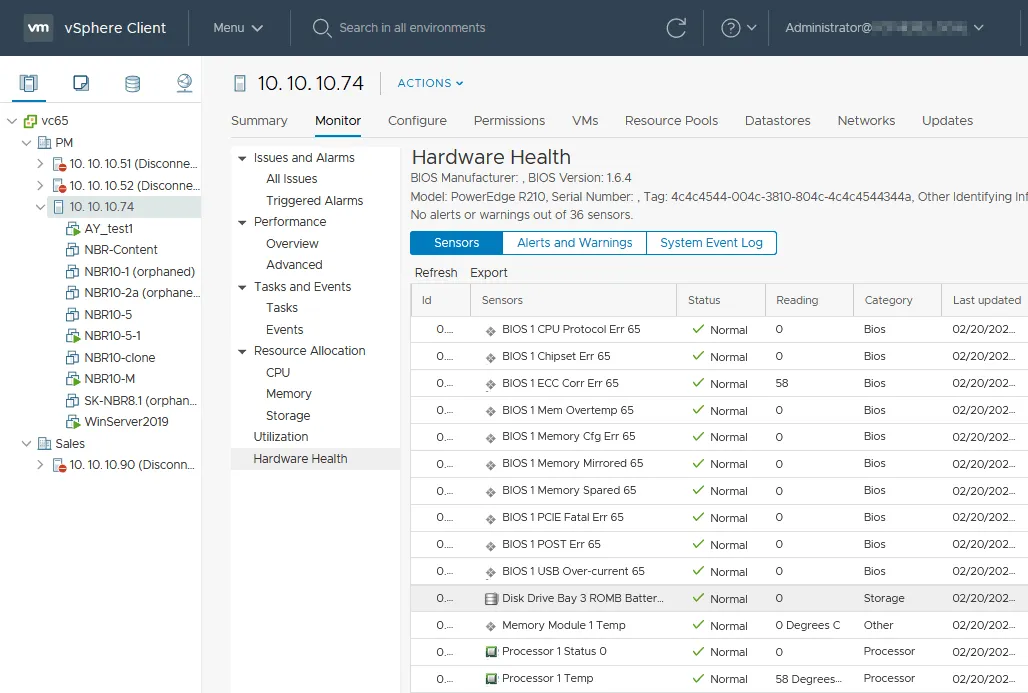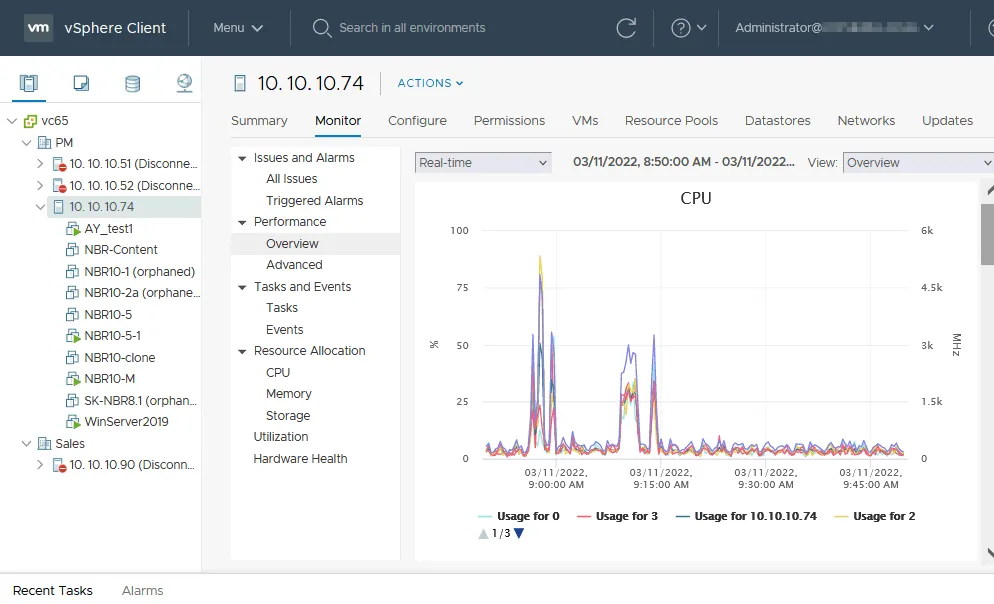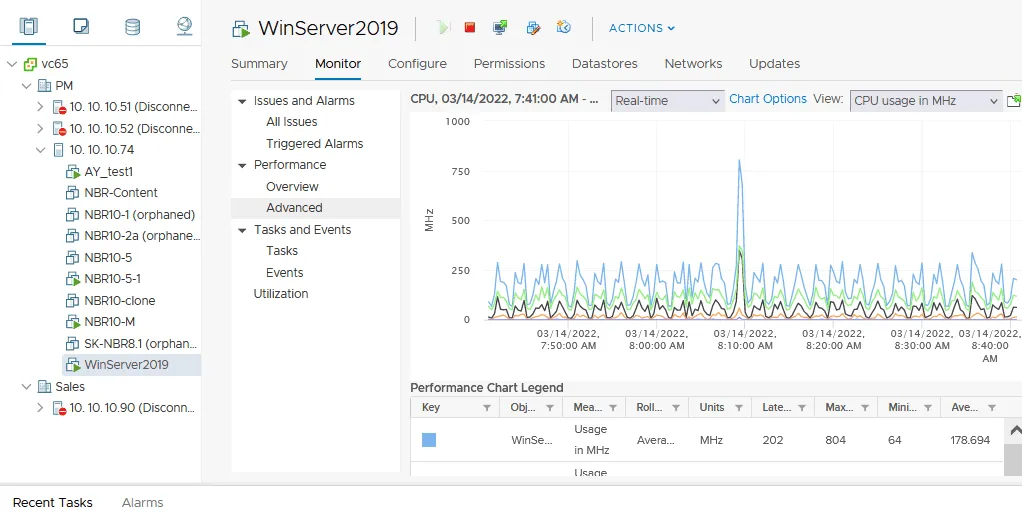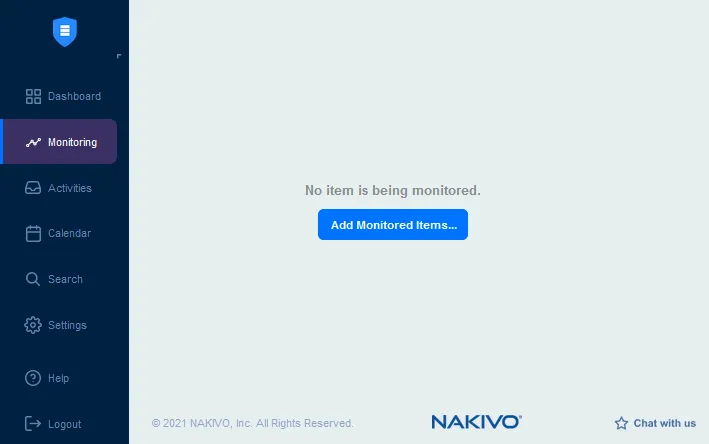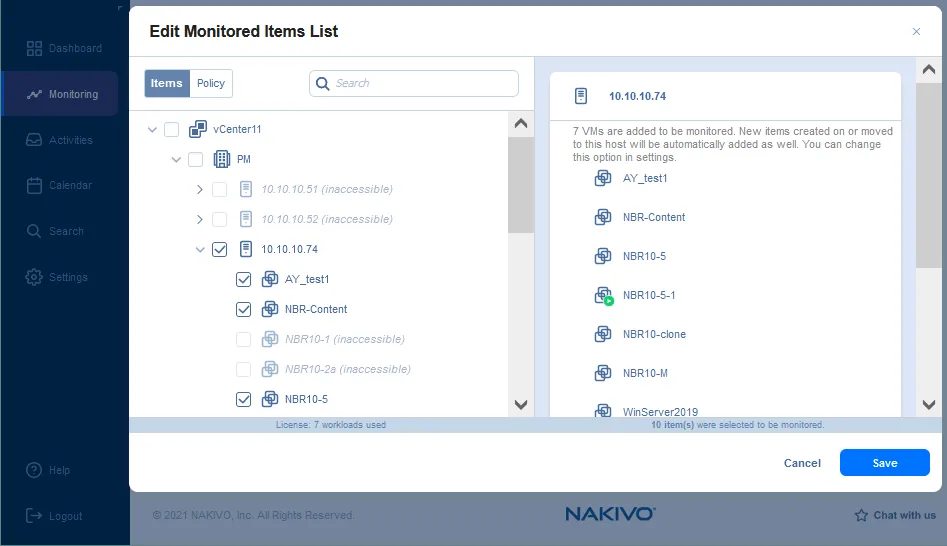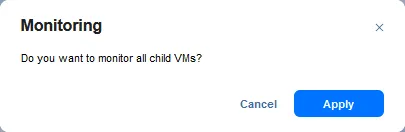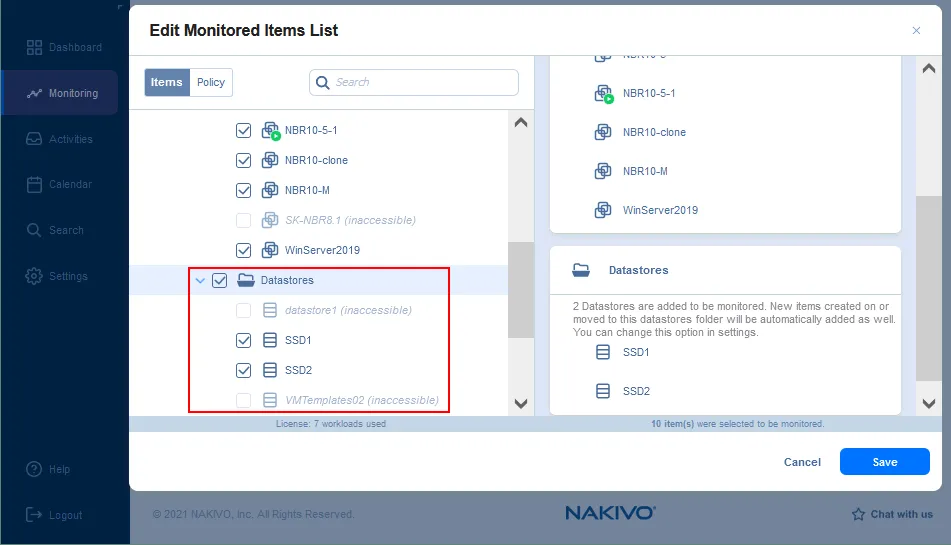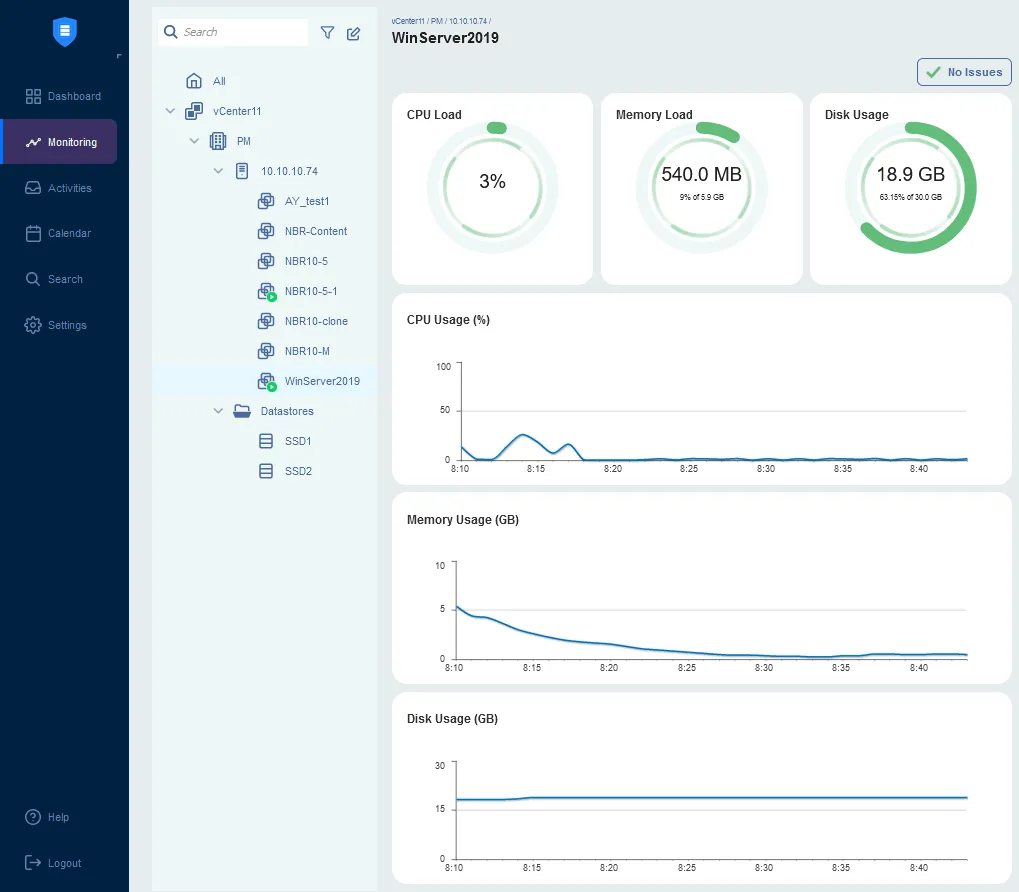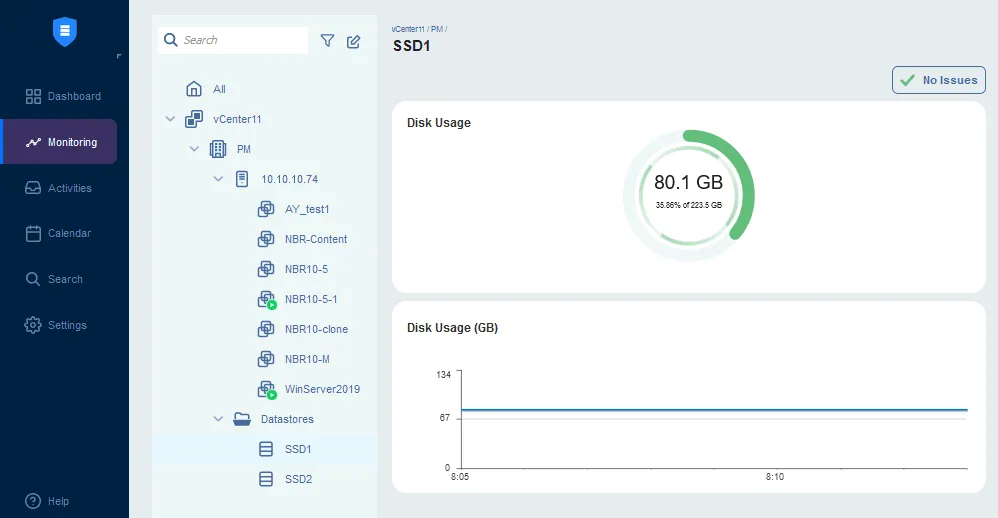في هذه المقالة، نشرح لماذا يعد مراقبة الأداء أمرًا هامًا وكيف تساعدك هذه الميزة في تحسين أداء الآلة الظاهرية مع التركيز على مراقبة VMware vSphere.
ما هي مراقبة الآلة الظاهرية
مراقبة الآلة الظاهرية هي عملية تتبع معلمات الآلة الظاهرية مثل المعالج، والذاكرة، والقرص، واستخدام الشبكة، وما إلى ذلك. يمكنك أيضًا مراقبة حالة توافر الآلة الظاهرية. تسمح الميزات المتقدمة للمراقبة أيضًا بمراقبة التطبيقات التي تعمل على الآلة الظاهرية. يمكن حفظ بيانات العدادات الزمنية الحية والتاريخية لأغراض تحليل شاملة باستخدام أدوات المراقبة.
ميزات مراقبة الآلة الظاهرية
يختلف مراقبة الآلة الظاهرية عن مراقبة مكونات البنية التحتية لتكنولوجيا المعلومات الأخرى، مثل الحواسيب الفعلية. تستهلك الآلات الظاهرية موارد الأجهزة بطريقة مختلفة عن الأجهزة الفعلية. تصل الآلات الظاهرية إلى الموارد عن طريق تمرير طبقة محاكاة النظام. لهذا السبب، تحتاج إلى مراقبة آلات ظاهرية معينة أو كامل بنية الآلة الظاهرية على مستوى المضيف وليس على مستوى نظام التشغيل الضيف. لهذا السبب، للحصول على بيانات دقيقة، لا يمكنك تثبيت تطبيق مراقبة على نظام التشغيل الضيف لآلة ظاهرية.
ما الذي يجب مراقبته
الذاكرة والقرص الصلب. يمكن أن تزداد الآلات الظاهرية أثناء التشغيل. يمكن أن تكون تجاوز الذاكرة أو نقص مساحة القرص الصلب أسبابًا لفشل الآلة الظاهرية. يجب عليك مراقبة مساحة التخزين الحرة، خاصة عند استخدام أقراص افتراضية مقسمة بشكل رفيع. إذا كان هناك مساحة كافية في القرص الصلب، ولكن يتم استخدام الأقراص بشكل مكثف، فإن أداء الآلات الظاهرية التي تستخدم تلك الأقراص يمكن أن يتدهور. تساعدك مراقبة الآلة الظاهرية في اتخاذ القرار الصحيح وترحيل الآلات الظاهرية إلى تخزين آخر لتحقيق أداء أفضل.
فوائد مراقبة الآلة الظاهرية
تساعد مراقبة الآلة الظاهرية في:
تحديد نقاط ضعف الأداء بشكل أسرع
- استقبال تنبيهات لمنع الفشل المحتمل بشكل استباقي
- حل مشاكل الأداء بذكاء، على سبيل المثال، قرار ما إذا كان يجب تخصيص المزيد من ذاكرة الوصول العشوائي لآلة ظاهرية أو تثبيت المزيد من الذاكرة في المضيف
- القيام بتخطيط السعة القائم على البيانات التحليلية الذي يتوقع الاحتياجات المستقبلية ويتجنب استنزاف الموارد
- توفير الوقت واستبدال الأوامر المراقبة اليدوية المملة بعلامات التبويب في لوحة القيادة الفورية التي تغطي كامل البنية التحتية الظاهرية
- توزيع الأعباء بفعالية بين المضيفين، وتحسين أداء الآلات الظاهرية، وتحسين أداء الخادم
- كيفية مراقبة آلات VMware؟
يمكنك التحقق من بعض المعلومات حول مضيفات ESXi ومخازن البيانات والآلات الظاهرية، بما في ذلك حالتها واستهلاك الموارد، باستخدام وظيفة VMware المدمجة أو حل مراقبة خاص.
أدوات مراقبة VMware المدمجة
أرخص طريقة لمراقبة vSphere هي استخدام الأدوات المدمجة في vCenter في VMware vSphere Client. دعونا نلقي نظرة على كيفية مراقبة صحة VMware ESXi وأداء الآلات الظاهرية باستخدام الأدوات الأصلية.انقر فوق علامة التبويب المراقبة .
أرخص طريقة لمراقبة vSphere هي استخدام أدوات vCenter المدمجة في VMware vSphere Client. دعنا نلقي نظرة على كيفية مراقبة صحة VMware ESXi وأداء الآلة الظاهرية باستخدام الأدوات الأصلية.
صحة عتاد ESXi
يمكنك اتباع هذه الخطوات البسيطة لمراقبة معلمات VMware vSphere:
- انقر فوق مضيف ESXi المطلوب لرؤية المعلومات الرئيسية.
- انقر فوق علامة التبويب المراقبة.
- حدد المعلمة المراقبة المطلوبة لرؤية المعلومات التفصيلية، على سبيل المثال، صحة العتاد. هناك مستشعرات على عتاد الخادم تعرض معلومات حول درجة حرارة وحدة المعالجة المركزية، درجة حرارة اللوحة الأم، سرعة المروحة (دورة في الدقيقة)، إلخ.
مراقبة أداء ESXi
لمراقبة أداء ESXi:
- حدد مضيف ESXi في VMware vSphere Client.
- انقر فوق علامة التبويب المراقبة.
- انتقل إلى الأداء والنظرة العامة. تُعرض المعلومات حول وحدة المعالجة المركزية في الوقت الحقيقي في اللقطة الملتقطة أدناه لمضيف ESXi المحدد. تتيح لك عرض الرسم البياني تحليل عبء وحدة المعالجة المركزية للفترة المحددة.
- انتقل لأسفل الصفحة لرؤية معلومات حول استخدام الذاكرة والقرص والشبكة لمراقبة أداء vSphere.
- انتقل إلى الأداء والتفاصيل لعرض مزيد من المعلومات حول المعلمة المطلوبة.
مراقبة الآلة الظاهرية في vSphere
يُوصى بتثبيت أدوات VMware في نظام التشغيل الضيف لجهاز افتراضي للحصول على معلومات دقيقة حول مراقبة الجهاز الافتراضي.
- حدد جهازًا افتراضيًا لعرض معلومات حول ذلك الجهاز الافتراضي.
- حدد علامة المراقبة، بنفس الطريقة الموضحة لمضيف ESXi لمراقبة أداء الجهاز الافتراضي. حدد معلمة مراقبة VMware المطلوبة للجهاز الافتراضي. في هذا المثال، ننتقل إلى الأداء والمتقدم ونحدد مراقبة استخدام وحدة المعالجة المركزية للجهاز الافتراضي بالميجاهرتز.
كيف يمكنني مراقبة IOPS في VMware vSphere؟
يتيح لك مراقبة IOPS (العمليات الإدخال/الإخراج في الثانية) التحقق من أداء التخزين لجهاز افتراضي.
- حدد جهازًا افتراضيًا في عميل VMware vSphere.
- انقر على علامة المراقبة.
- انتقل إلى الأداء والمتقدم.
- في قائمة العرض View، حدد القرص.
يظهر لقطة الشاشة رسم بياني لأداء القرص الافتراضي (كيلوبايت في الثانية).
استخدام حلاً للمراقبة المخصص
يمكنك استخدام حلاً خاصًا للمراقبة لمراقبة عدة خوادم vCenter، مضيفي ESXi ومواردهما من نافذة واحدة. تدعم هذه الوظيفة لمراقبة VMware في NAKIVO Backup & Replication، وهو حلاً شاملًا وعالميًا لحماية البيانات.
- يجب أن تقوم بإضافة خوادم vCenter ومضيفي ESXi الخاصة بك إلى الجرد.
- انتقل إلى قسم المراقبة في الجزء الأيسر من واجهة الويب.
- انقر على إضافة عناصر مراقبة.
- حدد الآلات الظاهرية الخاصة، مضيفي ESXi، أو جميع خوادم vCenter التي ترغب في مراقبتها. في مثالنا، نحدد مراقبة مضيف ESXi وجميع الآلات الظاهرية الموجودة على هذا المضيف.
ملاحظة. تم اختيار عرض العناصر افتراضيًا، ولكن يمكنك اختيار عرض السياسة وتحديد عناصر VMware vSphere التي تتطابق مع سياستك.
- بمجرد تحديد مربع اختيار عند مضيف ESXi، يتم عرض رسالة تأكيد لتحديد جميع الآلات الظاهرية على ذلك المضيف:
هل ترغب في مراقبة جميع الآلات الظاهرية الفرعية؟
انقر على تطبيق للتأكيد.
- انتقل إلى قائمة العناصر المراقبة وحدد مستودعات البيانات التي ترغب في مراقبتها.
- انقر على حفظ لحفظ إعدادات مراقبة الآلات الظاهرية.
الآن يمكنك النقر على زر المراقبة في الجزء الأيسر من واجهة NAKIVO على الويب، وتحديد العناصر اللازمة لمراقبة VMware، وعرض المعلومات المقدمة.
لنختار مضيف ESXi ونتحقق من تحميل وحدة المعالجة المركزية، تحميل الذاكرة، ورسوم بيانية لهما. لا توجد مشاكل في الأداء في هذه الحالة.
يمكنك النقر على آلة ظاهرية فردية للتحقق من تحميل وحدة المعالجة المركزية الحالي، تحميل الذاكرة، واستخدام القرص في الرسوم البيانية الدائرية المقابلة أو عرض الإحصائيات في الرسوم البيانية الخطية على مدى فترة زمنية.
انقر على مخزن البيانات للتحقق من استخدام القرص على مضيف ESXi.
انظر إلى جميع الميزات وقارن الإصدارات من NAKIVO Backup & Replication.
الاستنتاج
يعد مراقبة أداء الآلة الظاهرية مفيدة لتحسين بنية VMware الخاصة بك، واكتشاف مشاكل الآلة الظاهرة في الوقت المناسب، وفهم الإعدادات التي يجب ضبطها لتحسين الأداء. يمكنك استخدام أدوات مراقبة VMware الأصلية أو حلول الطرف الثالث. حدد البيانات التي ترغب في مراقبتها. اختر البرنامج اللازم اعتمادًا على متطلباتك ولا تنسَ نسخ الاحتياطي لـ VMware لحماية بيانات الآلة الظاهرة.
Source:
https://www.nakivo.com/blog/how-to-do-vsphere-performance-monitoring-optimization/